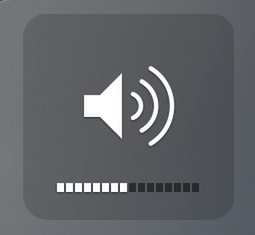Macで許可されていない操作をしたり、ユーザーの入力が要求されるときなどに、短い音で再生されるサウンドを通知音(警告音)という。通知音の音量はもちろん変更できるのだが、メニューバーの音量スライダーを動かしたり、「F10」や「F11」キー(F1、F2などのキーを「ファンクションキー」に設定している場合は「fn」キーを同時に押す)で調節しようとすると、音楽や動画の音量まで変更されてしまう。
主音量とは別に通知音のボリュームを調整するには、「Shift」キーを押しながらメニューバーの音量スライダーをドラッグすればよい。音楽などを聴いているときに、大音量で通知音が鳴り驚いた経験のある人は、通知音のボリュームを調節してみよう。

見た目は変わらないが、ドロップするときのサウンドが通知音になのでで音を聞けばわかる
過去にも「魔法のキー「option」をMacのメニューバーで活用しよう」でも紹介したように、「Option」キーを押しながらメニューバーの音量アイコンをクリックすると、出入力装置の切り替えなどもできるので、あわせてマスターしておきたい。
また音量を変更するときに、新しい音量が確認できるよう再生されるサウンドを「フィードバック音」と呼ぶ。どの程度のボリュームが出ているか分かるので便利だが、音楽などを再生しているときはうるさく感じることがある。
この場合も、「Shift」キーを押しながら音量キーを押すと、フィードバック音を出さずにボリューム調整ができるようになる。常時無音がよければ、「システム環境設定」で「音量を変更するときにフィードバックを再生」のチェックを外せばOK。この設定でフィードバック音が出したい場合は、逆に「Shift」キーを押せばいい。
どれも簡単なショートカットキーなので、今日から使えるお手軽Tipsのひとつとして覚えておきたい。